Wie richte ich die gehostete Online-Buchung ein?
Ursprünglich auf Englisch verfasst, sollten etwaige Übersetzungsfehler mit dem Originalartikel verglichen werden.
Ihr persönliches gehostetes Buchungsformular finden Sie über den Link in den Einstellungen Hier
Sie können die Buchungsmaschine einmalig aktivieren. Auf der nächsten Seite wird Ihnen der Link zu Ihrer persönlichen gehosteten Buchungsseite angezeigt. Mit einem Klick auf die Schaltfläche Öffnen öffnen Sie Ihre persönliche Buchungsmaschine.
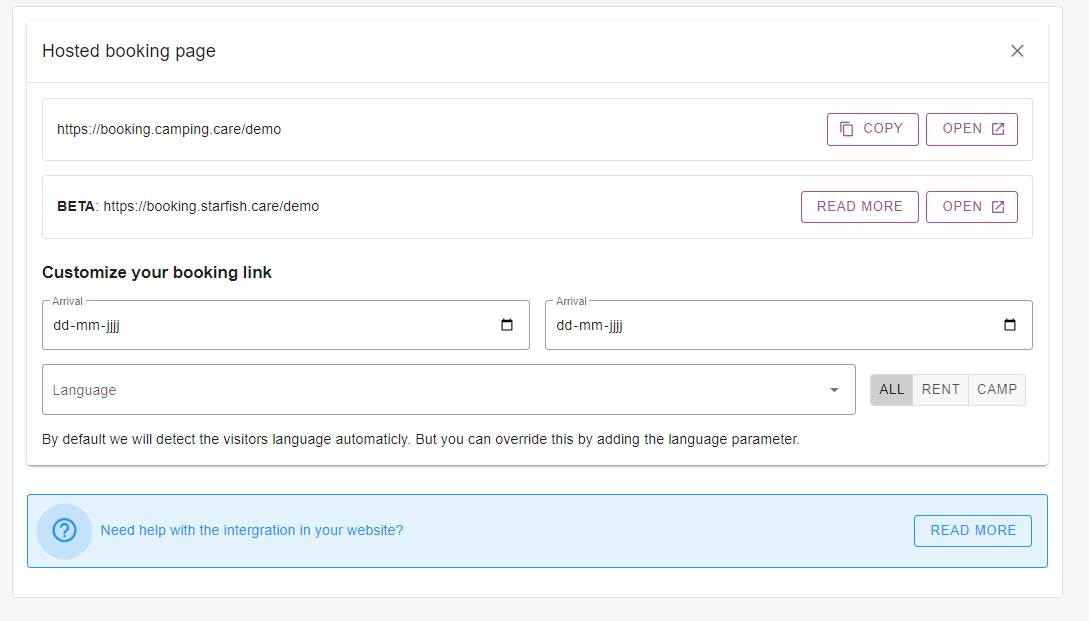
Jetzt wissen Sie, wo Sie die gehostete Buchungsmaschine finden. Es ist Zeit, sie anzupassen
Die Einrichtung der Online-Buchung erfolgt in mehreren Schritten
– Markenbildung
– Richtlinien
– Buchungsablauf + Workflows
– Formular-Setup
– Suchen und buchen
– Analytik
Markenbildung
Sie können Ihr Branding einrichten, indem Sie Ihr Logo, Ihr Header-Bild und Ihre Farben auswählen Hier
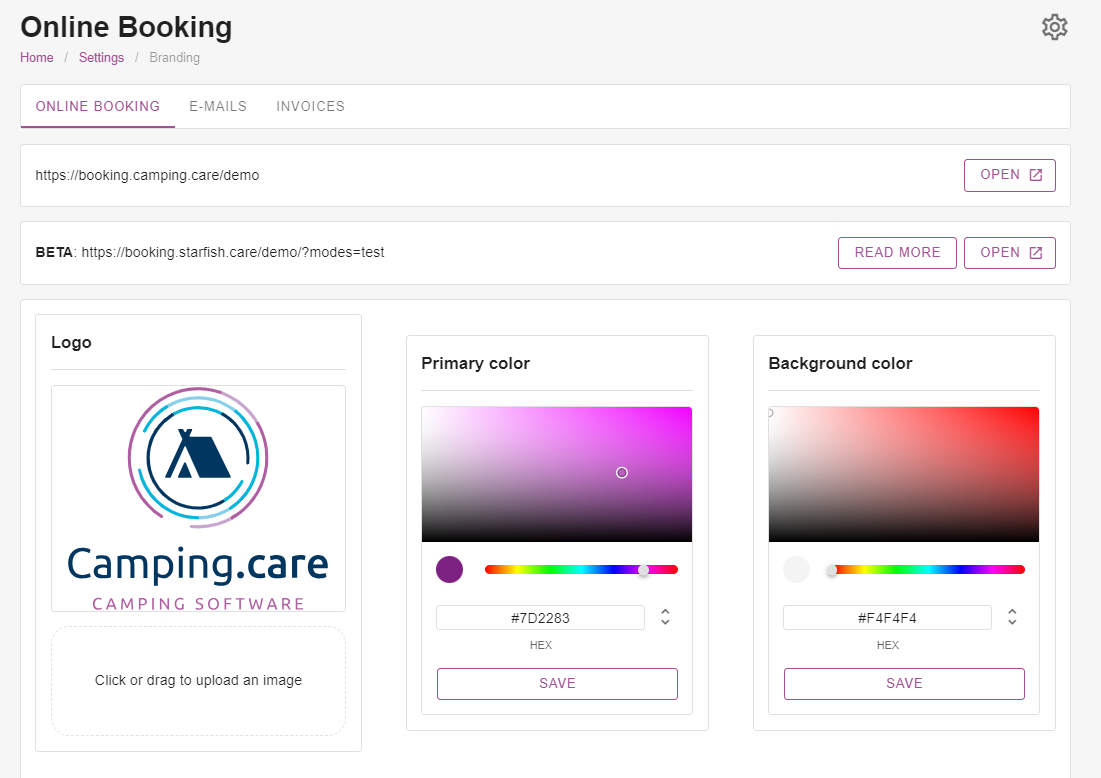
Sie können Ihr Logo, Ihr Bildmaterial und die Farben auswählen. Um das Ergebnis anzuzeigen, können Sie den Link zur Buchungsmaschine aufrufen. In diesem Fall wäre dies https://booking.camping.care/demo
Das Ergebnis ist eine Buchungsmaschine wie diese:
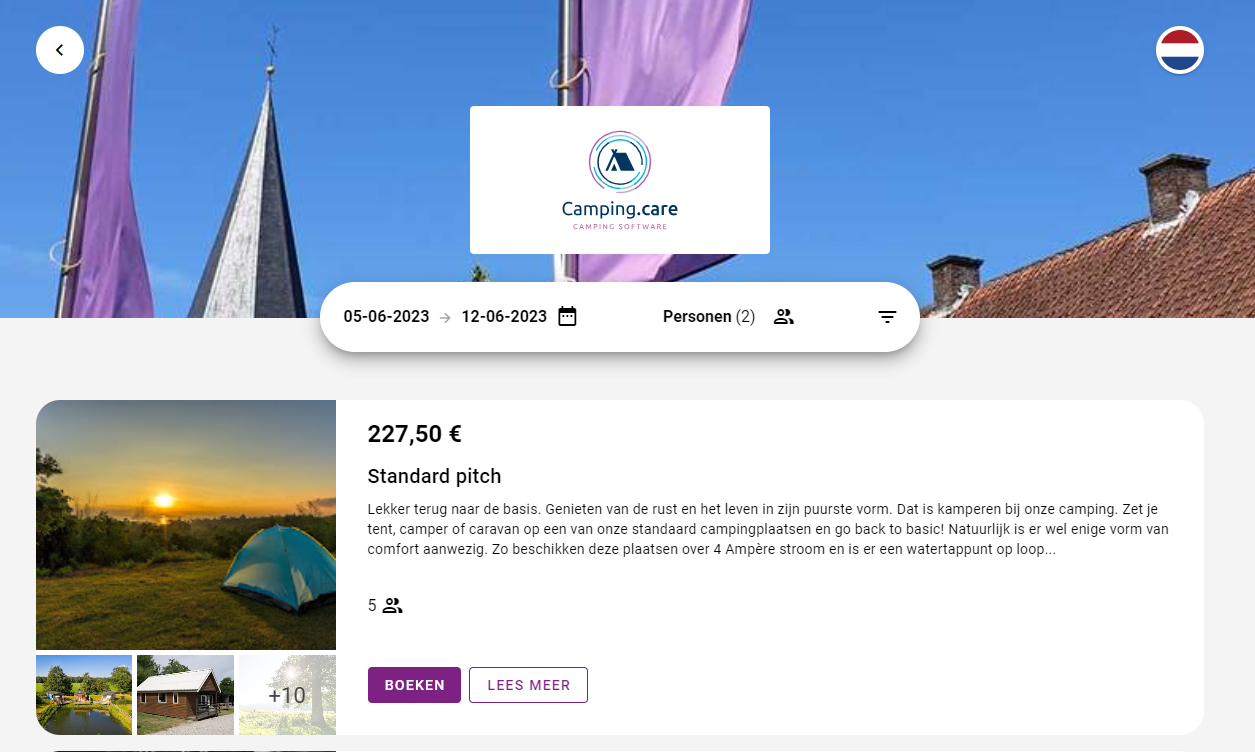
Mit dem Zurück-Pfeil gelangst Du direkt zurück zu Deiner Website
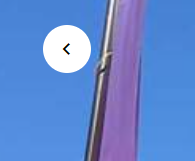
Die URL für Ihre Website können Sie in den Administrationseinstellungen festlegen Hier
Richtlinien
Ihre AGB, Datenschutzbestimmungen und Stornierungsbedingungen können Sie in den allgemeinen Online-Buchungseinstellungen festlegen. Hier
Buchungsablauf
Es gibt mehrere Möglichkeiten, Ihren Buchungsablauf zu handhaben, aber es gibt zwei häufig verwendete Buchungsabläufe:
- Reservierungsanfragen
- Direktbuchungen.
Ablauf einer Reservierungsanfrage
Wenn Sie die Buchung selbst bestätigen möchten, bevor der Gast sie bezahlen kann, können Sie die Einstellung dafür vornehmen Hier.
Die Einstellung können Sie wie folgt vornehmen:
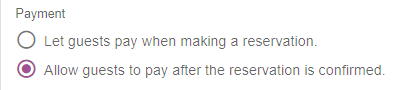
Wenn Sie Gästen die Zahlung erst nach Bestätigung der Reservierung erlauben, sollten Sie Workflows erstellen, damit die Gäste den Überblick über ihre Reservierung behalten. Dies kann mithilfe von E-Mail-Vorlagen und Workflows erfolgen:
- Ein ... kreieren Vielen Dank für Ihre Reservierungsanfrage E-Mail-Vorlage
- Ein ... kreieren Buchung bestätigt E-Mail-Vorlage
– Erstellen Sie einen „Reservierung erstellt“-Workflow und senden Sie eine Vielen Dank für Ihre Reservierungsanfrage E-Mail-Vorlage
– Erstellen Sie einen „Reservierung bestätigt“-Workflow und senden Sie eine Buchung bestätigt E-Mail-Vorlage
Direktbuchungen
Wenn Sie dem Gast die Möglichkeit geben möchten, die Reservierung direkt zu bezahlen und diese nach der Zahlung zu bestätigen, können Sie dies einrichten Hier:
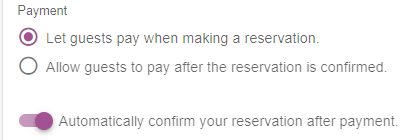
Wenn Sie diesen Ablauf wählen, sollten Sie die Gäste darüber informieren, dass ihre Reservierung bestätigt wurde. Dies kann mithilfe von E-Mail-Vorlagen und Workflows erfolgen:
- Ein ... kreieren Buchung bestätigt E-Mail-Vorlage
– Erstellen Sie einen „Reservierung bestätigt“-Workflow und senden Sie die bestätigte E-Mail-Vorlage
Buchungsformular
Sie können das Reservierungsformular für die Online-Buchung definieren. Sie können die Systemfelder verwenden oder benutzerdefinierte Felder erstellen.
Die Einstellungen finden Sie Hier
Beim Anklicken der Felder links werden diese rechts ergänzt, d.h. sie werden den Gästen im Buchungsvorgang angezeigt. Du kannst das Formular für den Hauptreisenden und optional für die Mitreisenden einstellen.
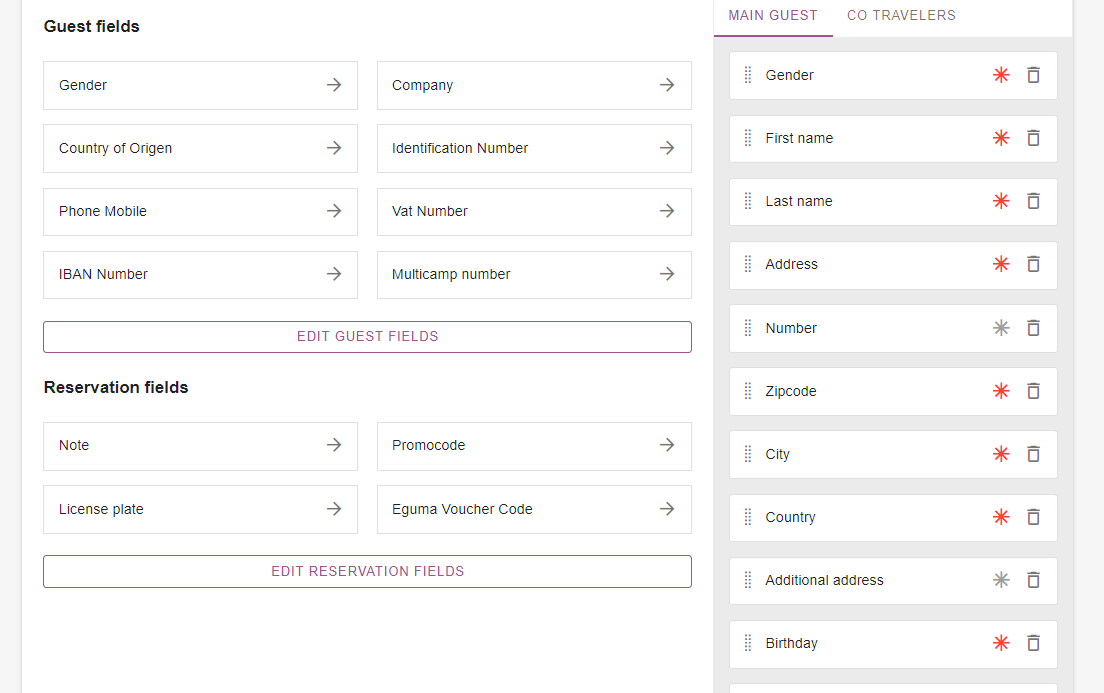
Such- und Buchungsformular
Ihr Webentwickler kann dann ein Formular auf Ihrer Website implementieren, um Ihre Website mit der gehosteten Buchungsmaschine zu verbinden. Weitere Informationen hierzu finden Sie auf unseren Entwicklerseiten. Hier
Analyse
Optional können Sie auch verschiedene Möglichkeiten zur Verfolgung aller Daten in der Buchungsmaschine hinzufügen, einschließlich E-Commerce. Weitere Einstellungen zum E-Commerce-Teil finden Sie Hier